第3章 拡張タブ
3.1. 拡張タブのグラフィカルユーザーインターフェース
拡張 タブのグラフィカルインターフェースを使用すると、ユーザーは自分が使用できる全仮想リソースへのアクセスとモニタリングを行うことができます。
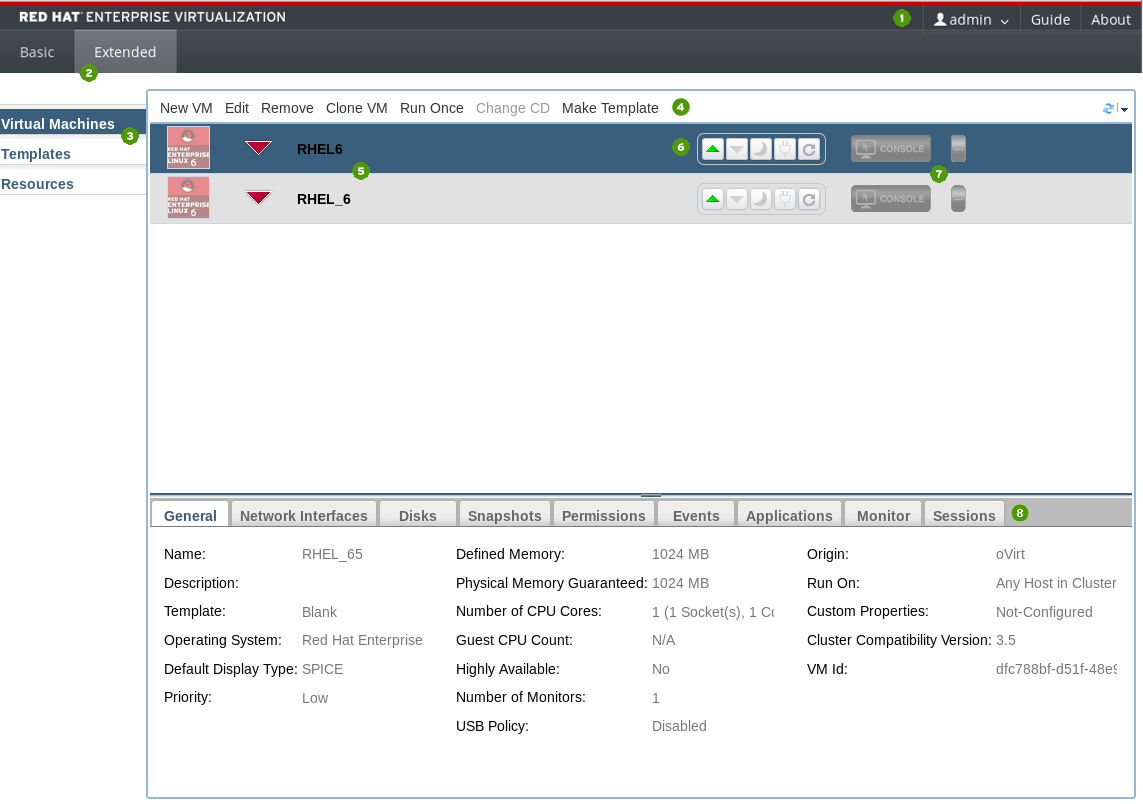
図3.1 拡張タブ
表3.1 拡張タブ
| 番号 | 要素名 | 説明 |
|---|---|---|
| 1 | タイトルバー | ポータルにログイン中の ユーザー 名と ガイド および バージョン情報 ページへのリンクが表示されます。 |
| 2 | ユーザーポータルの表示オプションのタブ | パワーユーザーは、ユーザーポータルの 拡張 タブおよび 基本 タブにアクセスすることができます。基本のパーミッションが付与されているユーザーには、デフォルトで 基本 ビューが表示されます。 |
| 3 | ナビゲーションペイン | ナビゲーションペインでは、仮想マシン、テンプレート、リソースタブ間の切り替えができます。 |
| 4 | 管理バー | 管理バーは、仮想マシンの作成や変更を行う際に使用します。 |
| 5 | 仮想マシンの一覧 | 仮想マシンの一覧に加え、インストールされているオペレーティングシステムやステータス (実行中、一時停止、停止) が表示されます。 |
| 6 | 仮想マシンのコントロールボタン | 仮想マシンのコントロールボタンを使うと、仮想マシンの起動、停止、一時停止、電源切断ができます。
|
| 7 | コンソールボタン | コンソールボタンは、SPICE ウィンドウを立ち上げて電源が入ったマシンに接続します。 |
| 8 | 詳細ペイン | 詳細ペインは、ナビゲーションペインで選択した仮想マシンの統計を表示します。 |
詳細ペインのタブ機能:
- 全般 タブには、仮想マシンのソフトウェアおよびハードウェアの基本的な情報が表示されます。これには、仮想マシン名、オペレーティングシステム、ディスプレイプロトコル、定義されているメモリーなどが含まれます。
- ネットワークインターフェース タブには、仮想マシンに接続しているネットワークの名前、タイプ、および速度が表示されます。このタブを使用して、ネットワークインターフェースの追加、編集、削除を行うことができます。
- ディスク タブには、仮想マシンにアタッチされているディスクの名前、サイズ、およびフォーマットが表示されます。このタブを使用して仮想ディスクの追加、編集、削除を行うことができます。
- スナップショット タブには、仮想マシンのオペレーティングシステムとアプリケーションのビューが表示されます。このタブを使用してスナップショットを作成したり、使用したりすることができます。
- パーミッション タブには、各仮想マシンに割り当てられたユーザーおよびロールが表示されます。このタブを使用してユーザーパーミッションの割り当てや削除を行うことができます。
- イベント タブには、仮想マシンに影響を及ぼしたイベントの説明と時刻が表示されます。
- アプリケーション タブには、仮想マシンにインストールされているアプリケーションが表示されます。
- モニター タブには、ナビゲーションペインで選択したマシンの CPU 使用率、メモリー使用率、ネットワーク使用率が表示されます。
- セッション タブには、ナビゲーションペインで選択したマシンのログインユーザー、コンソールユーザー、コンソールのクライアントの IP が表示されます。





